Obvestila v Slacku so odličen način za spremljanje sporočil, ki ste jih prejeli, komentarjev, v katerih ste bili omenjeni, in niti sporočil, katerih del ste bili. Čeprav boste morda želeli biti obveščeni o vsakem prejetem sporočilu, morda nimate nujno zasebnosti, da bi jih lahko preverili. To je še posebej pomembno pri obravnavanju potencialno občutljivih podatkov, kot so podatki strank ali osebni podatki, saj bi lahko prišlo do pravnih težav, če bi bile informacije razkrite.
Eden od načinov, kako ste lahko prepričani, da nihče drug ne vidi vaših obvestil, je, da jih popolnoma onemogočite, vendar to očitno ni idealno, saj potem pomeni, da ne vidite, da ste prejeli nova sporočila kot enostavno. Najboljši način, da preprečite nekomu, da bi videl vaša obvestila, je, da onemogočite predogled sporočila v obvestilih. Če onemogočite predogled sporočila, boste še vedno prejeli obvestilo, vendar namesto da bi vključili prvih nekaj besed sporočila, prejmete samo splošno obvestilo, ki vam pove, da imate a sporočilo.
Če želite onemogočiti predogled sporočil v obvestilih, morate konfigurirati svoje nastavitve. Če želite to narediti, kliknite na svojo profilno sliko v zgornjem desnem kotu in nato na »Nastavitve«.
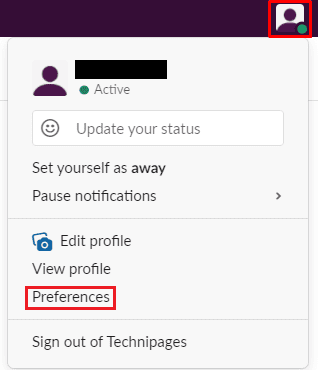
Ko ste v nastavitvah, se pomaknite navzdol do razdelka »Zvok in videz« na privzetem zavihku »Obvestila«. Nato počistite potrditveno polje z oznako »Vključi predogled sporočila v vsako obvestilo (to onemogočite za dodatno zasebnost)«. Če je to potrditveno polje onemogočeno, bodo predogledi sporočil izpuščeni iz obvestil. Zdaj, če ste v situaciji, ko nimate zasebnosti, ki jo morda potrebujete; lahko se odločite, da ne boste pogledali sporočila, dokler znova ne boste imeli zasebnosti, ki jo potrebujete.
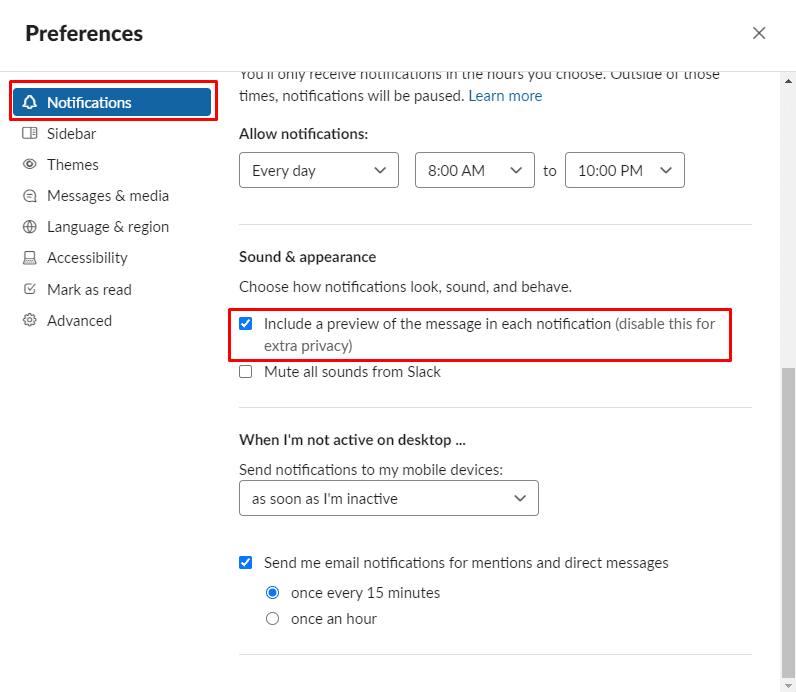
Upam, da vam bo ta vodnik pomagal ohraniti zasebna obvestila o sporočilih Slack.